Abonnements payants Pro : plugin d'abonnement pour Learnpress
Publié: 2022-04-04Vous vous demandez quel plugin d'adhésion pour LearnPress ?
Le plugin Paid Memberships Pro est notre première recommandation pour se connecter au célèbre plugin LMS - LearnPress. Il s'intègre à LearnPress pour vous aider à créer et à gérer facilement les niveaux d'abonnement. De plus, les étudiants peuvent acheter leurs cours préférés individuellement ou même via des abonnements.
Pour en savoir plus sur les abonnements payants Pro et LearnPress. Explorons notre article aujourd'hui!
Qu'est-ce que les abonnements payants Pro ? – Adhésion Learnpress
Paid Memberships Pro est le plugin d'adhésion le plus célèbre disponible gratuitement sur WordPress. Il est conçu pour ajouter une nouvelle source de revenus à votre site. De plus, Paid Memberships Pro convient aux LMS, aux cours en ligne, au contenu premium et à d'autres sites liés au contenu. Donc, si vous utilisez également LearnPress Membership .
Il vous permet même de gérer un millier de membres, de restreindre l'accès des membres, de créer différents niveaux d'adhésion avec une tarification flexible, de prendre en charge plusieurs passerelles de paiement, et bien plus encore. Cela signifie donc qu'après avoir sélectionné votre levier d'adhésion, vos utilisateurs doivent remplir la page de paiement. pour devenir membres de votre site WordPress. Selon leur choix, les membres peuvent accéder au contenu qui leur convient. En outre, ils peuvent se connecter, vérifier les paiements et les facturations ou résilier leurs comptes directement sur votre site WordPress.
Qu'est-ce que LearnPress ? - Plugin d'adhésion pour Learnpress
Si vous voulez un plugin pour créer, gérer et vendre vos cours en ligne, vous avez certainement besoin de LearnPress . C'est le plugin LMS le plus populaire par rapport aux autres. De plus, LearnPress compte plus de 100 000 téléchargements sur le répertoire WordPress.
Pour créer un programme de cours, vous pouvez simplement glisser-déposer des éléments pour concevoir rapidement vos leçons et vos quiz. Aucun code n'est requis du tout. De plus, LearnPress est compatible avec BuddyPress et BbPress pour créer un forum. Ainsi, les étudiants et les instructeurs peuvent discuter des cours et même se faire des amis.
Quoi de plus? LearnPress se connecte également aux paiements hors ligne. Vous pouvez accéder à la documentation LearnPress pour plus d'informations. Outre les fonctionnalités gratuites, il est possible d'acheter le plugin Paid Membership Pro pour LearnPress avec seulement 39,99 $. Les autres modules complémentaires que vous pouvez trouver sont les certificats, les co-instructeurs, WooCommerce, le contenu dégoulinant, etc. C'est un excellent outil pour créer un site Web d'éducation.
Étapes pour créer un site d'adhésion pour LearnPress avec des abonnements payants Pro - Learnpress vs Abonnements payants Pro
Tout d'abord, vous devez savoir comment installer les plugins LearnPress et Paid Memberships Pro sur votre site Web. Nous vous recommandons fortement d'ajouter les abonnements payants Pro ici pour avoir les fonctionnalités les plus avancées.
Après avoir installé les deux plugins avec succès, il est maintenant temps de configurer les pages d'adhésion.
Configuration de l'adhésion - Intégration payante de l'adhésion Pro
Dans cette étape, l' intégration Paid Membership Pro est disponible sur votre site Web. Pour ouvrir votre tableau de bord WordPress, visitez Adhésions -> sélectionnez Paramètres -> choisissez Paramètres de la page et continuez avec l'onglet Pages . N'oubliez pas de paramétrer ces pages.
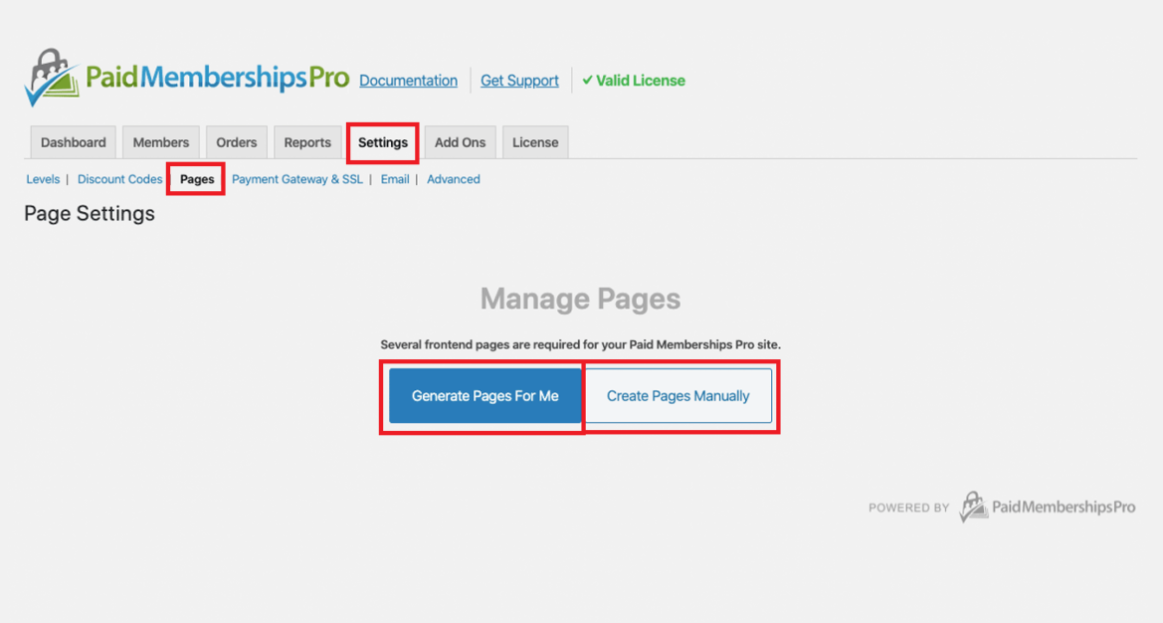
Vous avez le choix entre 2 options, Générer des pages pour moi et Créer des pages manuellement . Vous pouvez choisir la deuxième option, mais la plupart des gens choisissent la première option. Alors allons-y avec le bouton Générer des pages pour moi et Paid Memberships Pro générera toutes les pages nécessaires pour vos plans d'adhésion.
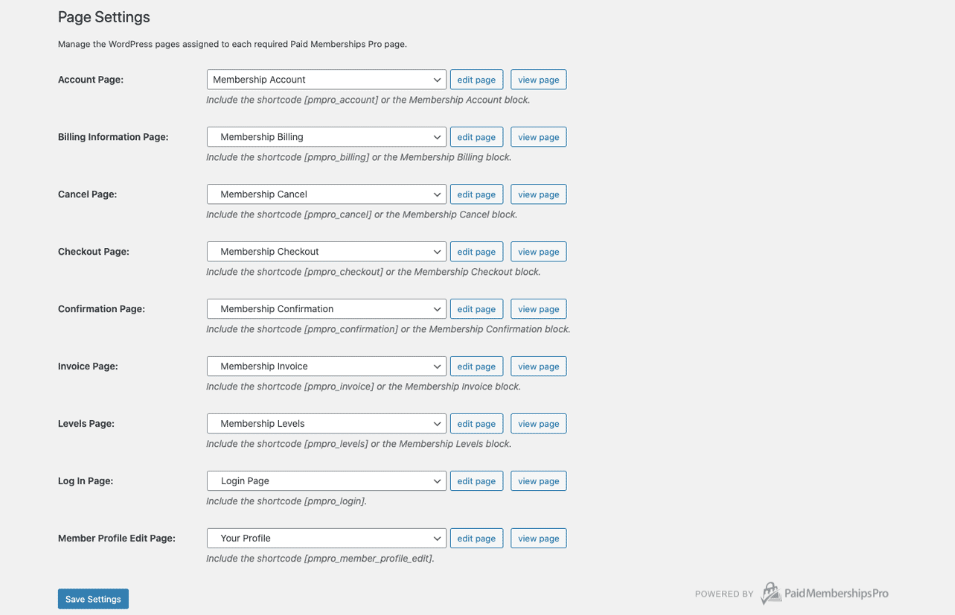
Créer des plans d'adhésion - Plugin d'adhésion pour Learnpress
Après avoir configuré les pages d'adhésion, vous pouvez accéder aux niveaux d'adhésion en trouvant le plugin d'adhésion pour LearnPress sur votre barre latérale.
Cliquez ensuite sur le lien « Ajouter un niveau d'adhésion pour commencer » et sur l'onglet « Ajouter un nouveau niveau » pour créer un nouveau niveau ou choisissez le niveau existant que vous envisagez de modifier.

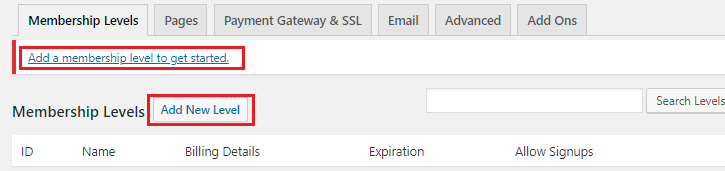
Après avoir cliqué sur Ajouter un nouveau niveau , vous devez compléter le nom , la description et le message de confirmation .
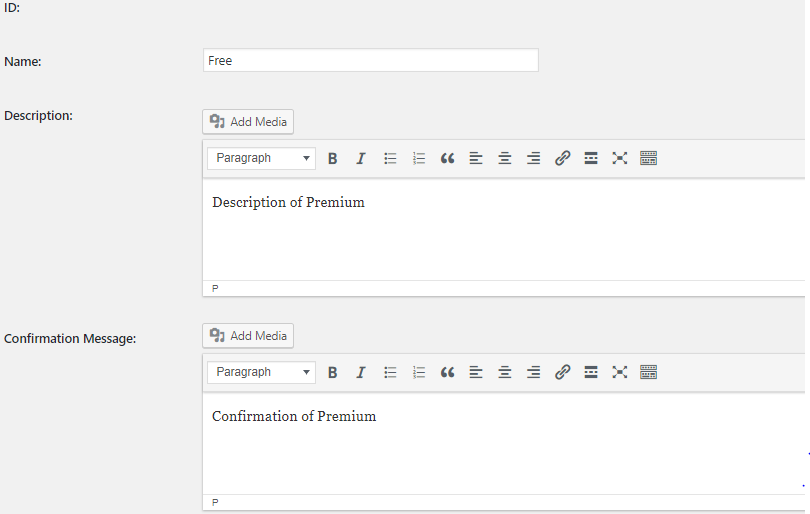
Ensuite, vous pouvez trouver les paramètres du cours en faisant défiler votre page. Obtenez les cours que vous souhaitez et attribuez-les à ce niveau d'adhésion. En particulier, vous pouvez attribuer un cours à différents niveaux.

Autre point clé dans les détails de facturation , vous pourriez être confus quant au montant à remplir. S'il s'agit d'un forfait gratuit, vous définissez simplement le paiement initial sur 0 $. Mais si ce n'est pas le cas, vous pouvez configurer le paiement initial comme le montant que votre utilisateur doit payer lors de l'inscription.
Si vous souhaitez que votre site Web propose différentes options de tarification, vous pouvez sélectionner Abonnement récurrent . Pour que les utilisateurs puissent payer par jour, par mois, par an ou même un paiement d'essai.
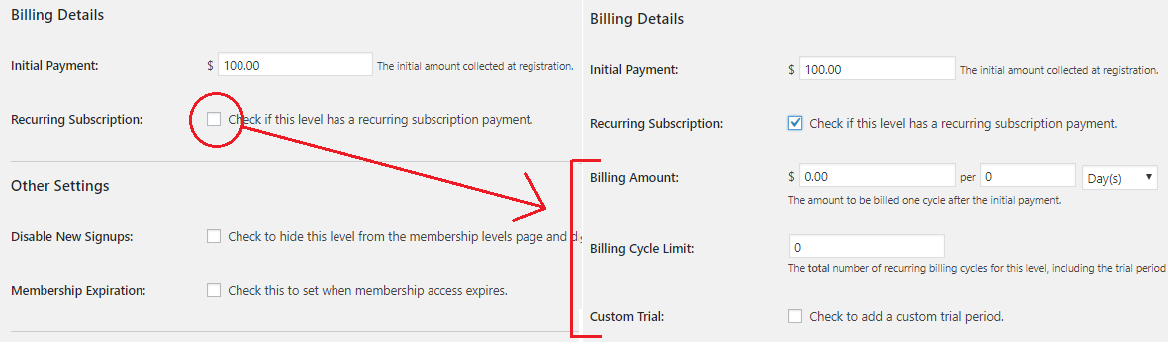
De plus, vous pouvez accéder à la section Autres paramètres pour désactiver les nouvelles inscriptions si vous envisagez de masquer ce niveau à partir de la page des niveaux d'adhésion et de désactiver l'enregistrement ou de configurer l' expiration de l'adhésion .
Vient ensuite Catégories , cependant, vous n'avez rien à faire lors de la définition des plans d'adhésion pour vos cours. Par conséquent, vous pouvez simplement cliquer sur le bouton Enregistrer le niveau .
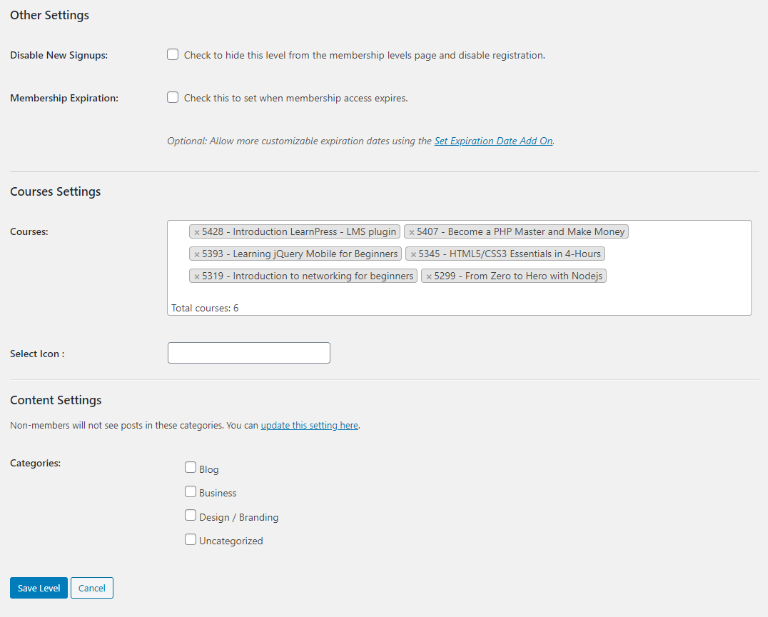
Configuration des abonnements payants LearnPress Pro - Intégration de Learnpress avec l'adhésion
Si vous utilisez nos thèmes comme Eduma, Coaching, IvyPrep, etc., vous n'avez pas à faire cette étape. Mais sinon, vous devez installer et activer LearnPress Paid Memberships Pro pour que votre intégration LearnPress avec Membership .
Maintenant, vous pouvez accéder au tableau de bord et trouver LearnPress -> sélectionnez Paramètres -> choisissez l'onglet Adhésions .
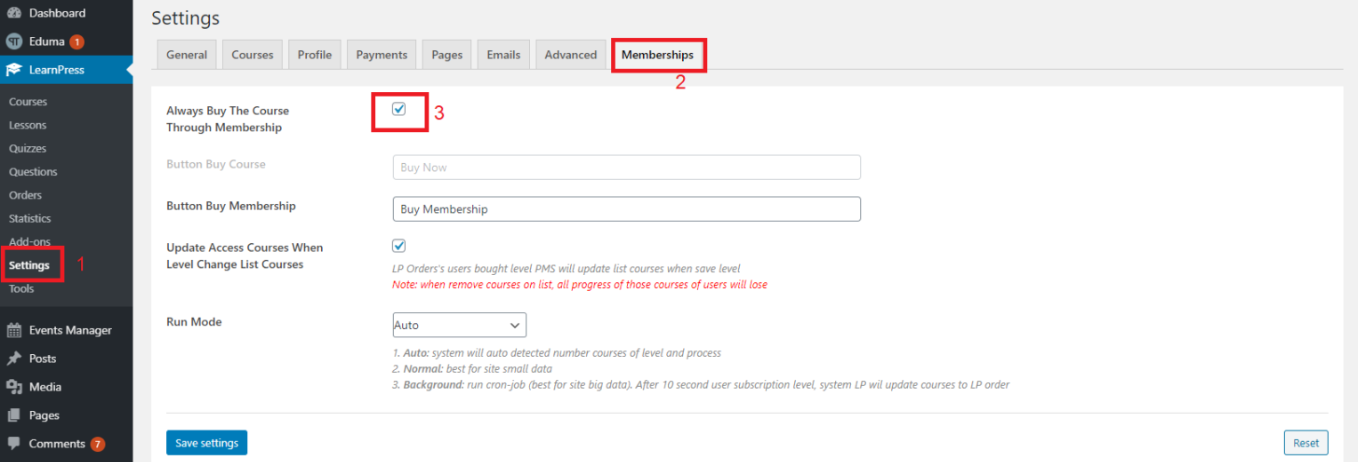
Vous devez activer la fonction Toujours acheter le cours via l'adhésion . Bien entendu, le bouton Acheter un cours sera désactivé si vous cochez Toujours acheter le cours via l'adhésion . De plus, cochez la case Mettre à jour les cours d'accès lorsque le niveau change la liste des cours .
Les options du mode d'exécution vous offrent 3 choix : Auto, Normal et Arrière-plan. Le mode automatique signifie que le système de LearnPress détectera automatiquement tous les cours de niveau. Si le nombre total de cours est supérieur à dix, il passera en mode Arrière-plan ou Normal.
Remarque lors de l'installation - Abonnements payants Pro Learnpress
Lorsque vous utilisez notre thème, vous ne devez pas toucher la partie de la page de connexion des abonnements payants Pro LearnPress pour éviter tout problème lors de la connexion ou de l'inscription.
Dernières pensées
J'espère que vous pourrez comprendre et connecter avec succès Paid Memberships Pro - Membership Plugin for Learnpress pour rendre votre site Web flexible avec différents niveaux. Vous pouvez même regarder le didacticiel vidéo de LearnPress avec des étapes détaillées.
En savoir plus : 5 meilleurs plugins d'adhésion WordPress (choisis par des experts)
